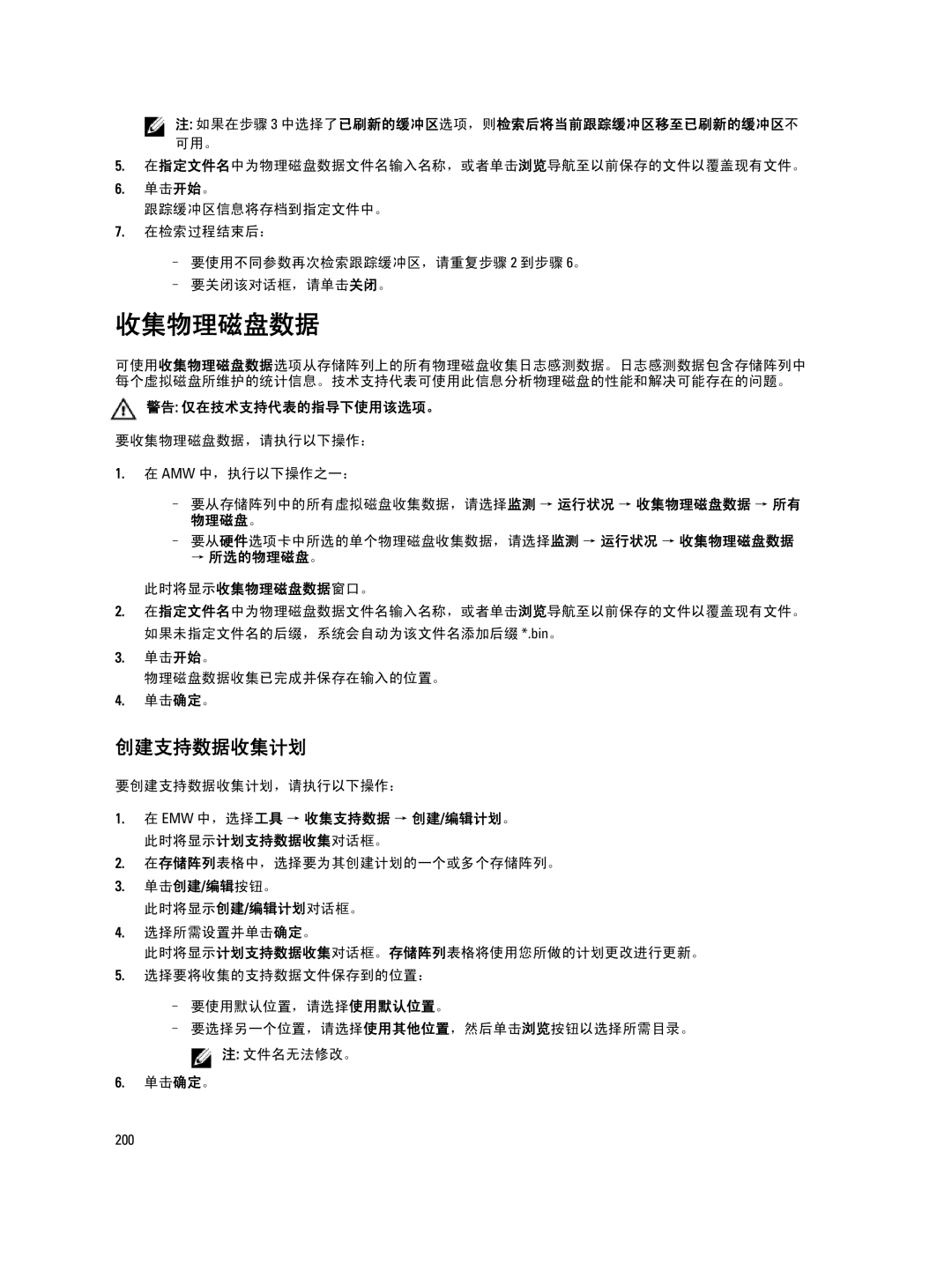![]() 注: 如果在步骤 3 中选择了已刷新的缓冲区选项,则检索后将当前跟踪缓冲区移至已刷新的缓冲区不 可用。
注: 如果在步骤 3 中选择了已刷新的缓冲区选项,则检索后将当前跟踪缓冲区移至已刷新的缓冲区不 可用。
5.在指定文件名中为物理磁盘数据文件名输入名称,或者单击浏览导航至以前保存的文件以覆盖现有文件。
6.单击开始。
跟踪缓冲区信息将存档到指定文件中。
7.在检索过程结束后:
–要使用不同参数再次检索跟踪缓冲区,请重复步骤 2 到步骤 6。
–要关闭该对话框,请单击关闭。
收集物理磁盘数据
可使用收集物理磁盘数据选项从存储阵列上的所有物理磁盘收集日志感测数据。日志感测数据包含存储阵列中 每个虚拟磁盘所维护的统计信息。技术支持代表可使用此信息分析物理磁盘的性能和解决可能存在的问题。
警告: 仅在技术支持代表的指导下使用该选项。
要收集物理磁盘数据,请执行以下操作:
1.在 AMW 中,执行以下操作之一:
–要从存储阵列中的所有虚拟磁盘收集数据,请选择监测 → 运行状况 → 收集物理磁盘数据 → 所有 物理磁盘。
–要从硬件选项卡中所选的单个物理磁盘收集数据,请选择监测 → 运行状况 → 收集物理磁盘数据 → 所选的物理磁盘。
此时将显示收集物理磁盘数据窗口。
2.在指定文件名中为物理磁盘数据文件名输入名称,或者单击浏览导航至以前保存的文件以覆盖现有文件。 如果未指定文件名的后缀,系统会自动为该文件名添加后缀 *.bin。
3.单击开始。
物理磁盘数据收集已完成并保存在输入的位置。
4.单击确定。
创建支持数据收集计划
要创建支持数据收集计划,请执行以下操作:
1.在 EMW 中,选择工具 → 收集支持数据 → 创建/编辑计划。 此时将显示计划支持数据收集对话框。
2.在存储阵列表格中,选择要为其创建计划的一个或多个存储阵列。
3.单击创建/编辑按钮。
此时将显示创建/编辑计划对话框。
4.选择所需设置并单击确定。
此时将显示计划支持数据收集对话框。存储阵列表格将使用您所做的计划更改进行更新。
5.选择要将收集的支持数据文件保存到的位置:
–要使用默认位置,请选择使用默认位置。
–要选择另一个位置,请选择使用其他位置,然后单击浏览按钮以选择所需目录。
![]() 注: 文件名无法修改。
注: 文件名无法修改。
6.单击确定。
200